本文介绍使用SAE时,如何排查接口慢、超时等问题。
问题现象
- 性能差
- 性能慢
- 接口慢
- 响应慢
- 卡顿
- 瓶颈
- 返回错误码
- 504
- 499
问题原因
与SAE不同运行状态的配置有关,运行状态包括测试时与生产运行时。
解决方案
测试时发现SAE性能慢
如果您刚开始测试SAE,就发现性能慢的问题,请按照以下步骤排查问题。
- 查看实例规格。如果您的本地电脑是4 Core或8 Core,但是在SAE部署时选择了0.5 Core、1 Core等较小的实例规格,则不管在启动还是运行时,性能都可能较差。
- 查看可用区。如果您选择的SAE和您的数据库(例如Redis)等处于不同可用区,可能会增加性能耗时。
- 如果以上信息确认无误,请参见生产运行时的监控排查步骤。
生产运行时发现SAE突然变慢或超时
如果已经在生产运行中的SAE突然变慢或超时等,请按照以下步骤排查问题。
- 查看基础监控,包含CPU、负载、内存、网络和磁盘等指标。更多信息,请参见基础监控。
- 查看应用监控。Java与其他语言都提供了应用监控,包含接口调用或者语言相关的监控指标,例如JVM。更多信息,请参见应用总览。以Java语言的应用为例,请按照以下步骤排查监控指标。
- 排查SAE应用,查看JVM GC、活跃线程、慢调用等指标是否有异常。
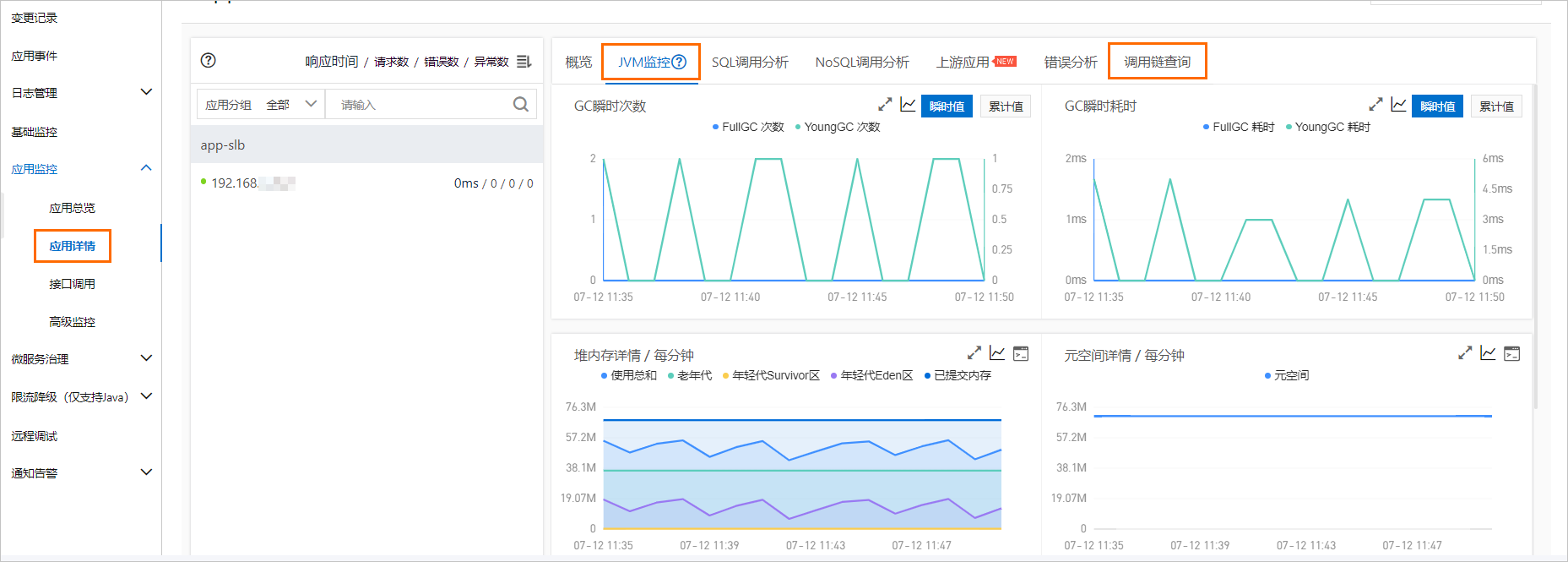
- 如果有慢调用,可以查看Trace和线程剖析,找到有问题的调用栈。

- 排查SAE应用,查看JVM GC、活跃线程、慢调用等指标是否有异常。
- 根据流量入口,查看Nginx、SLB、应用日志等。
如果您发现以上监控指标存在问题,请进一步分析。如果您无法定位,请加入钉群(钉群号:32874633),联系产品技术专家进行咨询。
文档内容是否对您有帮助?